基本的なモデルから形状を作っていく場合、面を分割し変形していきます。
面の分割の方法を紹介します
その他のBlender機能紹介一覧はこちらhttps://nextcreating.online/blender_howto_list
手順1
①「Tab」キーをおして編集モードに入り、モデルを選択し「Ctr」+「R」キーを押します
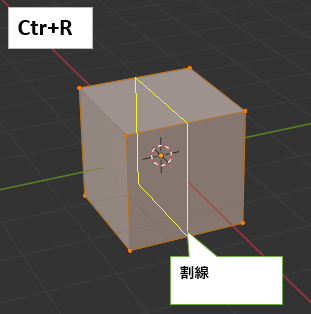
②スクロールキーを回転すると割線の数が増えます、「Enter]で決定
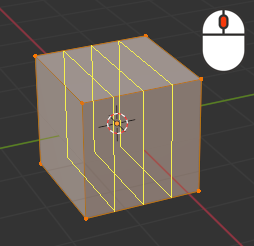
③マウスをドラッグで位置を変更できます、「Enter]で決定
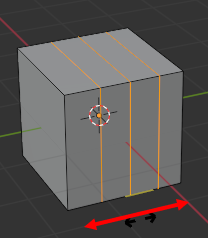
手順2
※ナイフツールを使う
①「Tab」キーをおして編集モードに入り、「K」キーを押す。マウスカーソルがナイフになるので切りたい線がでたらクリックする、「Enter]で決定
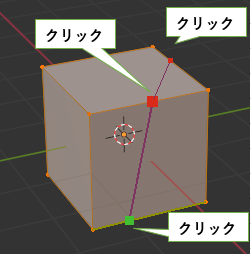
使用例:ねづこの竹(手順1の方法)
取っ手の部分を楕円の断面で移動させて作成します


コメント
[…] エッジを挿入(面分割) […]